Kada pokušate pokrenuti PowerShell, ponekad možete dobiti čudnu poruku o pogrešci koja kaže da PowerShell.exe nije pronađen. Provjerite jeste li ispravno upisali “PowerShell” i ponovno pokrenite računalo. Ako vaš sustav još uvijek ne može pronaći i pokrenuti alat, slijedite dolje navedene korake za rješavanje problema.
Što učiniti ako Windows ne može pronaći Powershell na vašem računalu
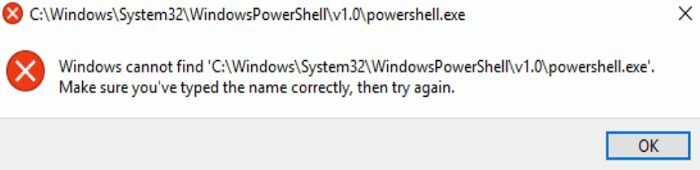
Napravite PowerShell prečac
Ako ne možete pronaći PowerShell pomoću funkcije pretraživanja, idite u mapu u kojoj je alat instaliran i stvorite prečac na radnoj površini.
- Ići Ovo računalo i idite na C:\Windows\SysWOW64.
- Pomaknite se prema dolje do WindowsPowerShell.
- Otvorite mapu i idite na v1.0 mapu.
- Desnom tipkom miša kliknite na Izvršna datoteka PowerShell.
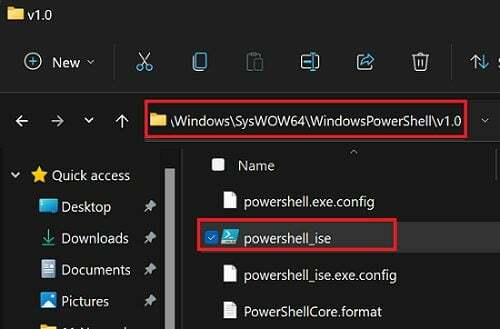
- Kliknite na Napraviti precicu.
- Provjerite je li prečac funkcionalan.
Alternativno, također možete prikvačite PowerShell na programsku traku. To je vaša najbolja opcija ako često koristite alat.
Pokrenite PowerShell putem Run
Otvorite novi prozor Run i provjerite možete li pokrenuti Powershell.
- pritisni Windows i R tipke.
- U novom prozoru Pokreni upišite powershell.exe.
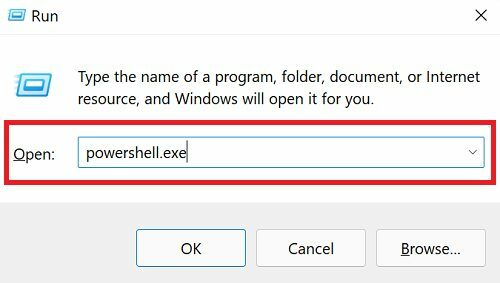
- Pritisnite Enter za pokretanje alata.
Popravite oštećene sistemske datoteke
Nemogućnost Windows pronaći i pokrenuti PowerShell može značiti da su neke od vaših sistemskih datoteka oštećene. Provjerite svoj disk i popravite neispravne sistemske datoteke.
- Pokrenite naredbeni redak s administratorskim pravima.
- Zatim pokrenite sljedeće naredbe, pazeći da pritisnete Enter nakon svake naredbe:
- DISM.exe /Online /Cleanup-image /Scanhealth
- DISM.exe /Online /Cleanup-image /Restorehealth
- sfc /scannow

- Ponovno pokrenite računalo i provjerite možete li otvoriti PowerShell.
Resetirajte svoje računalo
Ako se problem nastavi, resetirajte svoje računalo, ali zadržite svoje podatke i osobne datoteke.
- Ići Postavke.
- Kliknite na Sustav.
- Odaberi Oporavak.
- Zatim kliknite na Resetirajte ovo računalo.
- Odaberi Zadrži moje datoteke za čuvanje vaših osobnih datoteka.

- Slijedite upute na zaslonu da biste dovršili postupak.
Provjerite je li PowerShell dostupan nakon ponovne instalacije sustava Windows.
Zaključak
Ako Windows ne može pronaći PowerShell, idite na C:\Windows\SysWOW64\v1.0 i stvorite PowerShell prečac. Alternativno, otvorite novi prozor Pokreni i provjerite možete li pokrenuti Powershell. Ako se problem nastavi, upotrijebite DISM i SFC da popravite oštećene sistemske datoteke i resetirajte svoje računalo.
Jeste li uspjeli riješiti problem? Koje vam je od ovih rješenja poslužilo? Javite nam u komentarima ispod.